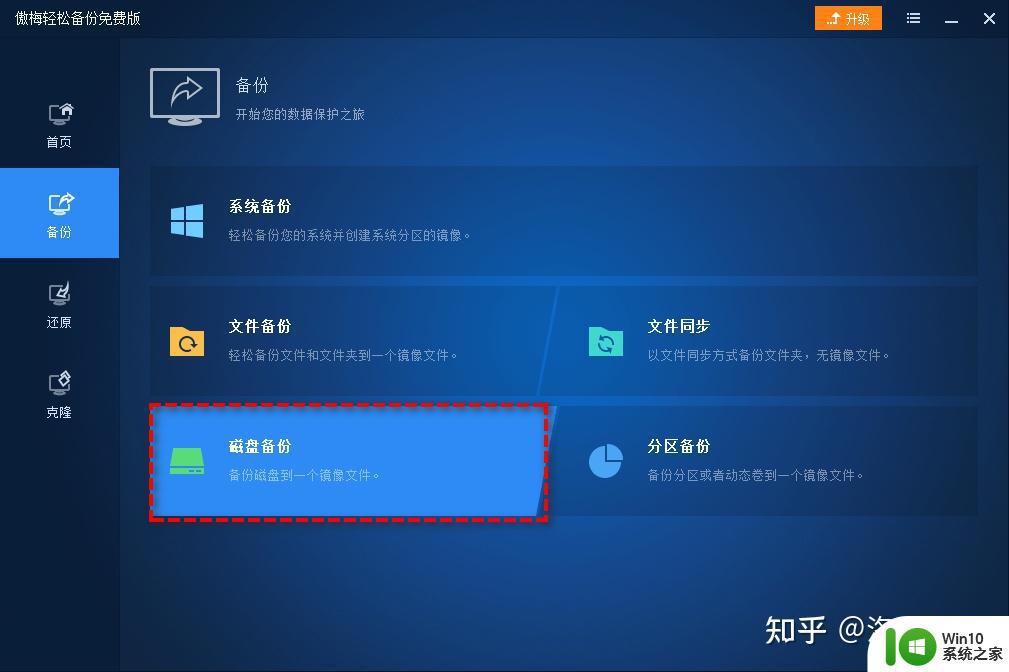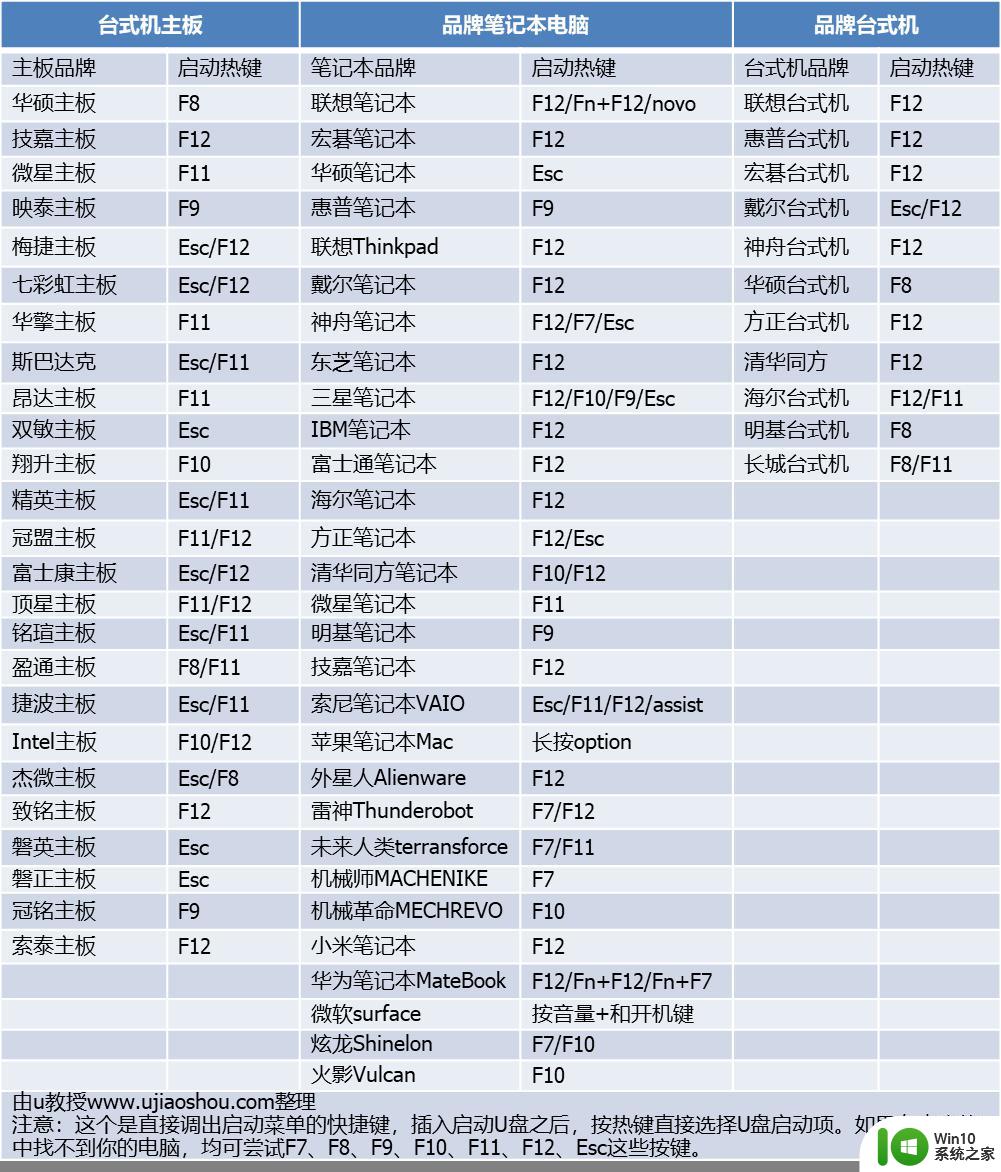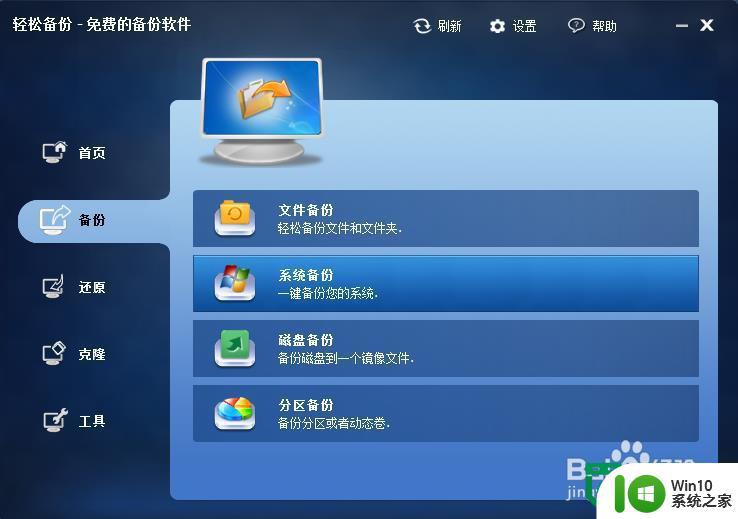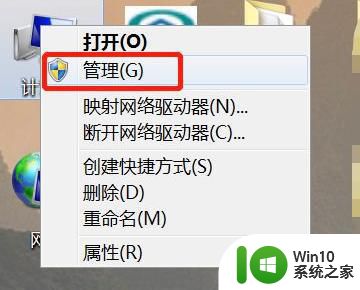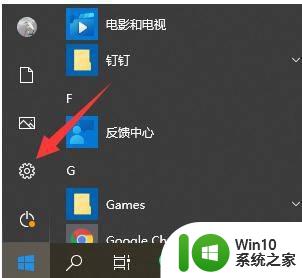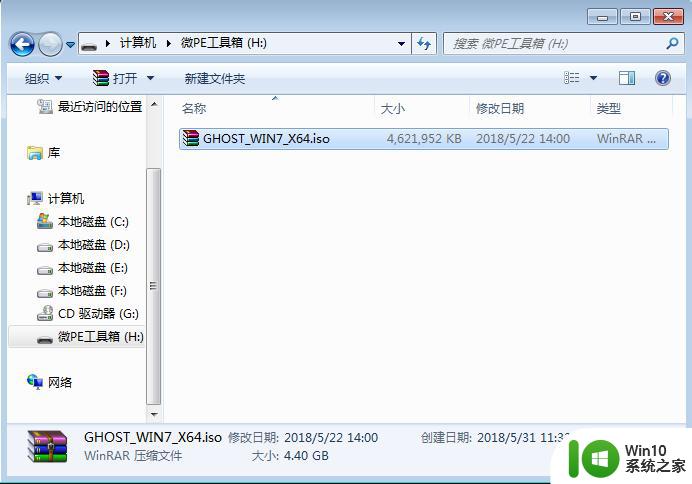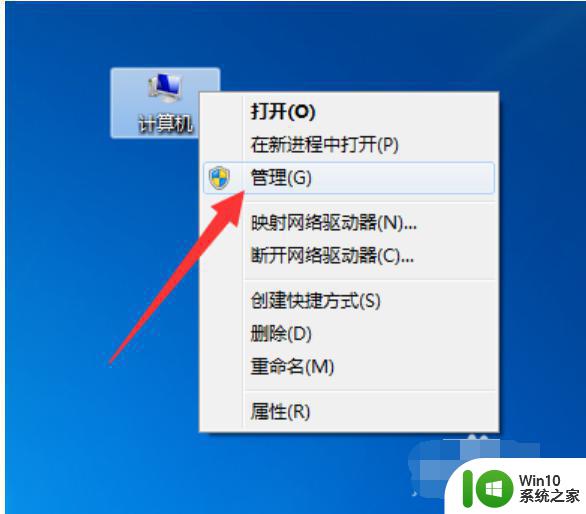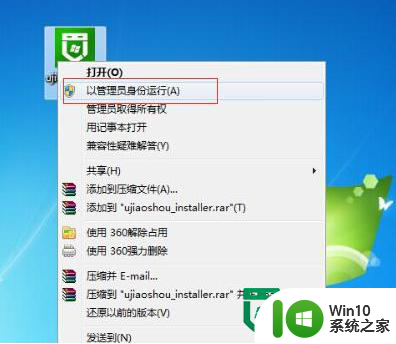重装系统win7怎么备份 win7系统备份教程
重装系统Win7之前,备份系统是非常重要的一步,备份系统可以保护重要数据不丢失,同时也可以在系统出现问题时方便恢复。在备份系统之前,我们需要了解如何备份Win7系统。下面将介绍Win7系统备份的教程,帮助您轻松备份系统数据。备份系统的过程并不复杂,只需要按照教程一步步操作即可完成。让我们一起来了解如何备份Win7系统吧!
重装系统win7怎么备份:
首先我们点击windows系统开始菜单,打开控制面板!
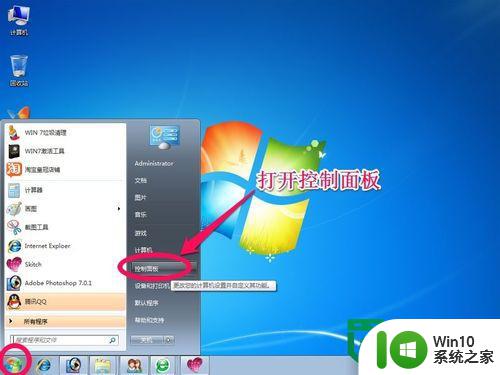
win7系统怎么备份系统图1
在控制面板中点击系统和安全!

win7系统怎么备份系统图2
我们选择备份和还原中的备份您的计算机!
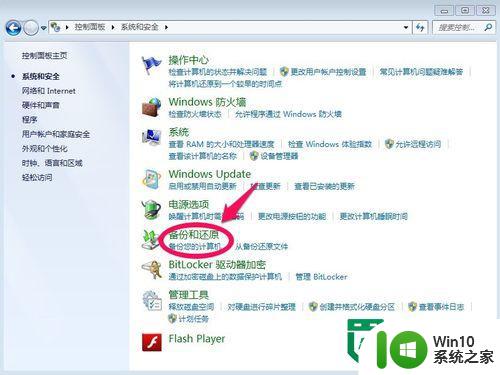
win7系统怎么备份系统图3
我们选择创建系统映像,然后选择把备份保存在那个盘,因为我们要对系统做备份,所以我们不要选择C盘保存备份!然后下一步!
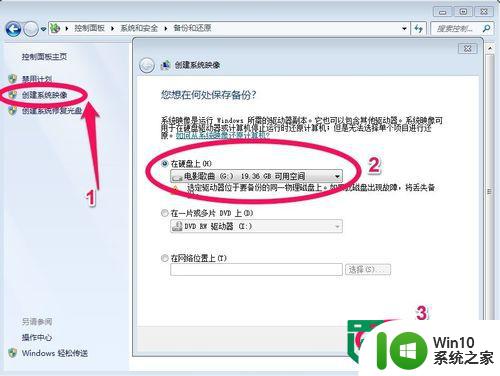
win7系统怎么备份系统图4
我们选择C盘,我们要给C盘做备份,然后单击下一步!
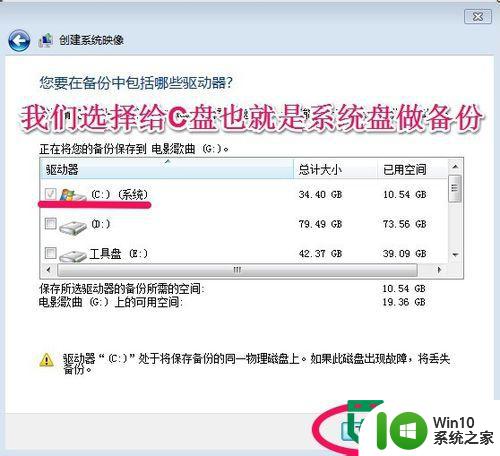
win7系统怎么备份系统图5
在这个界面上,我们单击开始备份!我们对C盘也就是系统盘做备份!
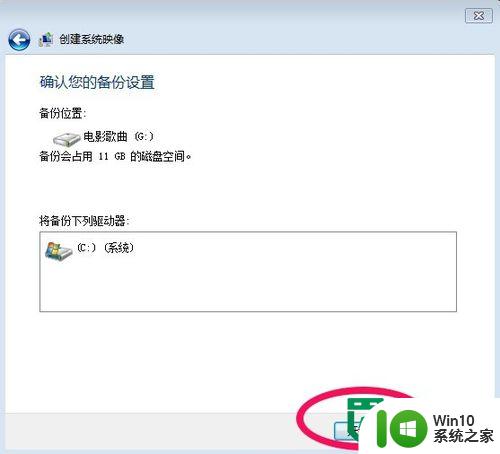
win7系统怎么备份系统图6
系统备份开始,我们耐心点等待即可!
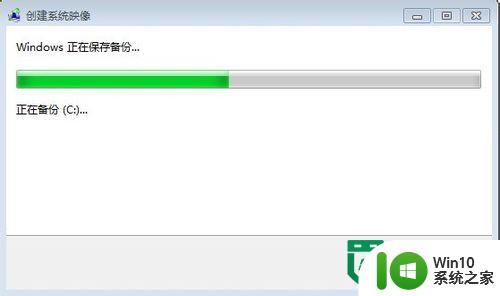
win7系统怎么备份系统图7
系统备份完以后,会提示我们是否创建系统修复光盘,我们如果有刻录机当然可以刻录一张系统修复光盘。如果没有空光盘和刻录机我们选择“否”。我们的C盘已经做了备份!
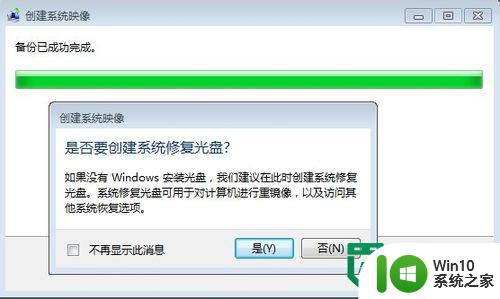
win7系统怎么备份系统图8
以后我们系统出了问题的时候,我们可以还原我们所做的备份!
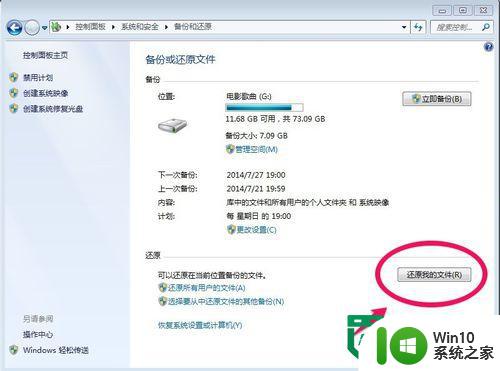
win7系统怎么备份系统图9
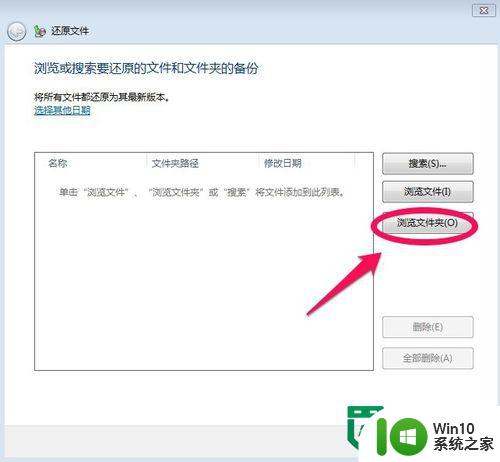
win7系统怎么备份系统图10
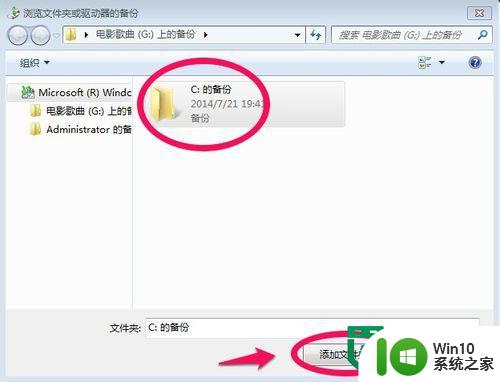
win7系统怎么备份系统图11
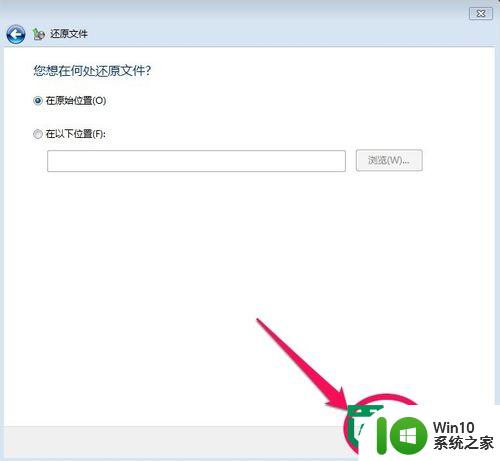
win7系统怎么备份系统图12
以上就是重装系统win7怎么备份的全部内容,有需要的用户就可以根据小编的步骤进行操作了,希望能够对大家有所帮助。